在Excel中将数字转换成条码的方法包括:使用条码字体、利用第三方插件、生成条码图片。这些方法可以根据具体需求来选择。本文将详细介绍这些方法及其步骤,以帮助您在Excel中实现数字到条码的转换。
一、使用条码字体
使用条码字体是将数字转换成条码的最简单方法之一。以下是具体步骤:
1、下载并安装条码字体
首先,您需要下载适合的条码字体。常见的条码字体有Code39、Code128等。可以从网上免费下载这些字体。
访问字体下载网站,如dafont.com、fontsquirrel.com等。
搜索并下载条码字体文件(通常是.ttf格式)。
解压下载的压缩文件,并双击字体文件进行安装。
2、在Excel中应用条码字体
安装完成后,您可以在Excel中使用这些条码字体:
打开Excel工作表。
输入要转换成条码的数字。
选择包含数字的单元格。
在“字体”下拉菜单中选择您安装的条码字体(如Code39)。
数字将立即转换成条码显示。
3、注意事项
使用条码字体时,需要确保条码的格式和长度符合条码标准。例如,Code39条码通常需要在数字前后添加星号(*)作为起始和结束字符。
二、利用第三方插件
如果您需要更多功能或更复杂的条码类型,可以使用第三方插件。例如,TBarCode Office是一个非常流行的Excel条码插件。
1、下载并安装TBarCode Office
访问TBarCode Office官方网站,下载适用于您Excel版本的插件。
安装插件,按照安装向导完成安装过程。
2、在Excel中生成条码
打开Excel工作表。
在Excel菜单中找到TBarCode Office插件的选项卡。
选择要转换成条码的单元格。
在插件选项卡中选择条码类型(如Code128、QR码等)。
插件会自动将选中的数字转换成条码,并插入到工作表中。
3、插件的优势
使用插件的优势在于,它支持多种条码类型和格式,且可以根据具体需求调整条码的尺寸、颜色等属性。此外,插件通常提供了更强的错误检查和纠错功能,确保生成的条码符合行业标准。
三、生成条码图片
如果不希望安装字体或插件,还可以通过生成条码图片并插入到Excel中来实现数字到条码的转换。
1、使用在线条码生成器
有许多在线条码生成器可以帮助生成条码图片。例如,在线条码生成器Free Barcode Generator。
访问在线条码生成器网站,如barcode.tec-it.com。
输入要转换成条码的数字。
选择条码类型和其他设置,如尺寸、颜色等。
生成条码并下载图片。
2、在Excel中插入条码图片
打开Excel工作表。
选择要插入条码的单元格。
选择“插入”选项卡,然后点击“图片”按钮。
选择下载的条码图片并插入到工作表中。
3、调整图片大小和位置
插入条码图片后,可以根据需要调整图片的大小和位置,以确保条码清晰可读。
四、条码类型及应用场景
了解不同条码类型及其应用场景,有助于选择最适合的条码格式。
1、常见条码类型
Code39:适用于小规模应用,支持数字、字母和一些特殊字符。
Code128:广泛应用于物流和仓储,支持所有128个ASCII字符。
QR码:适用于移动设备扫描,支持大量数据,包括网址、联系方式等。
2、条码应用场景
库存管理:条码用于产品标识和库存跟踪,提高管理效率。
物流运输:条码用于包裹追踪和运输管理,确保准确送达。
零售业:条码用于商品价格标识和销售记录,提升结账速度。
五、常见问题及解决方案
在Excel中使用条码时,可能会遇到一些常见问题,以下是解决方案:
1、条码无法扫描
检查条码字体:确保使用了正确的条码字体,并添加必要的起始和结束字符。
调整条码尺寸:条码过小或过大可能导致无法扫描,调整尺寸确保条码清晰可读。
2、插件不兼容
更新插件:确保使用最新版本的插件,兼容您Excel版本。
联系技术支持:如有需要,可联系插件供应商的技术支持,获取帮助。
3、条码图片模糊
使用高分辨率图片:生成条码时选择高分辨率,确保图片清晰。
调整图片尺寸:插入Excel后,适当调整图片尺寸,避免失真。
六、总结
在Excel中将数字转换成条码,可以通过使用条码字体、利用第三方插件或生成条码图片来实现。根据具体需求选择合适的方法,并注意条码格式和尺寸的设置,以确保条码清晰可读。了解常见条码类型及其应用场景,有助于更好地应用条码技术,提高工作效率。希望本文能帮助您在Excel中轻松实现数字到条码的转换,并解决在使用过程中可能遇到的问题。
相关问答FAQs:
1. 如何在Excel中将数字转换为条码?
如果您想在Excel中将数字转换为条码,您可以按照以下步骤进行操作:
步骤一: 首先,确保您已安装了适当的条码字体。您可以在网上搜索并下载一种适合您需要的条码字体。
步骤二: 在Excel中,选择您想要将数字转换为条码的单元格。
步骤三: 在选定的单元格中输入您想要转换的数字。
步骤四: 选择输入的数字,并将其字体更改为您下载的条码字体。
步骤五: 确认更改字体后,您将看到数字被转换为相应的条码。
请注意,这种方法只是通过字体的方式将数字显示为条码,而不是真正生成可扫描的条码。如果您需要生成可扫描的条码,您可能需要使用专业的条码生成软件。
2. 我可以在Excel中使用哪种条码字体?
在Excel中,您可以使用各种不同的条码字体来将数字转换为条码。一些常见的条码字体包括Code 39、Code 128、EAN-13等。选择适合您需要的条码字体时,您需要考虑条码类型、生成的条码长度和您的需求等因素。
3. 如何在Excel中生成可扫描的条码?
如果您想在Excel中生成可扫描的条码,您可以考虑使用专业的条码生成软件。这些软件通常提供更多的功能和选项,可以根据您的需求生成各种类型的条码,并且可以确保生成的条码具有正确的编码和可扫描性。您可以在网上搜索并下载适合您需求的条码生成软件,然后按照软件的指导进行操作即可。
原创文章,作者:Edit2,如若转载,请注明出处:https://docs.pingcode.com/baike/5033038